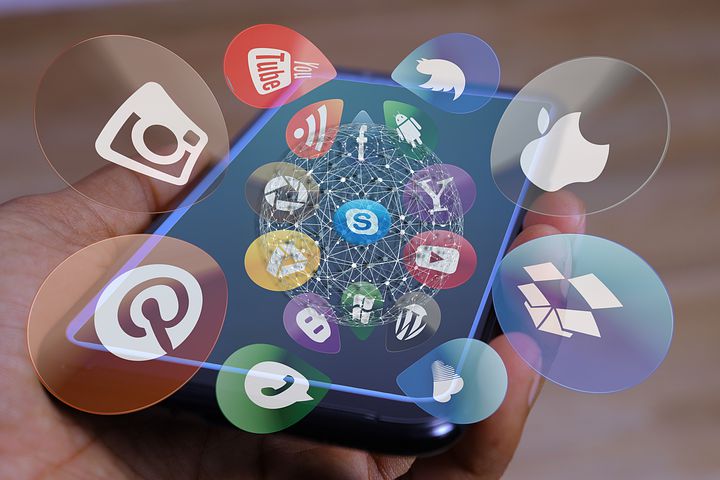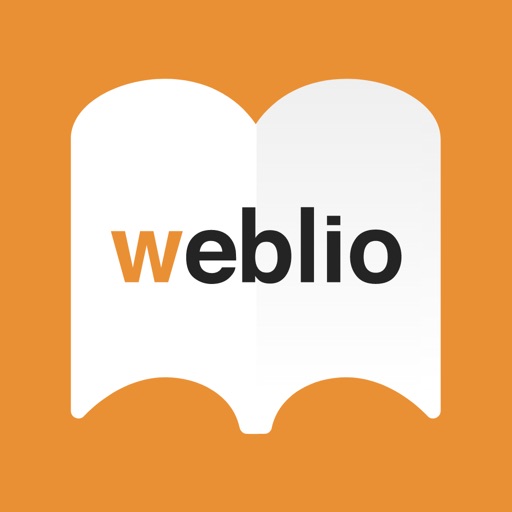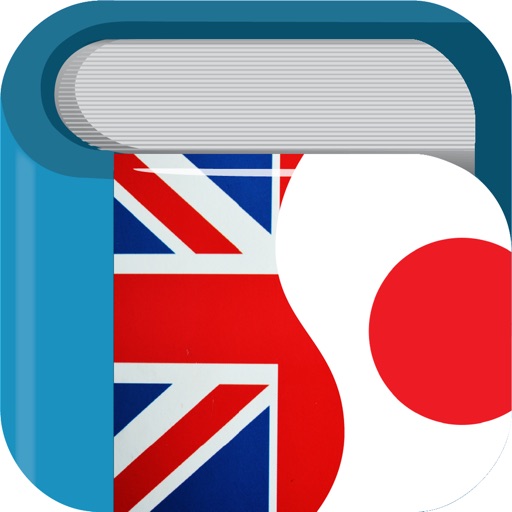こんにちは、Naoです。
今回LINEを使った自分だけの英単語帳の作り方を紹介します。身近なものを使うことが一番効率的なのでオススメです。
単語を自分のものにするには、ぶっちゃけその単語を何回も見ないといけません。
1日や2日で覚えるなんて無理です。断言します。
それはその場限りの暗記です。
受験用など用途が違う分にはいいと思いますが。
では早速紹介していきます。
LINEアプリを使った英単語帳の作り方

ではやり方も含め説明していきます。
1、LINEのホーム画面を開く
ホーム画面を開き、右上の人マークを選びます。
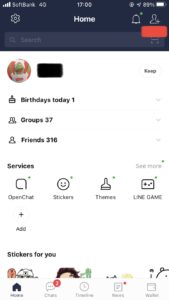
2、グループ作成を選択。
次にグループを作成します。
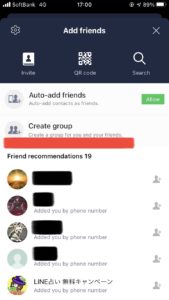
3、グループに友達を誘う。
グループに友達を誘うのですが、ここではオフィシャルサイトを選びましょう。
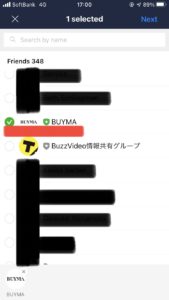
4、グループ作成完了。
これでグループ作成は完了です。
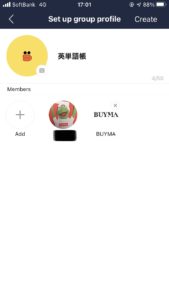
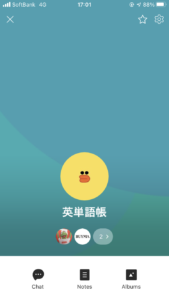
5、友達に入れたオフィシャルサイトを外す。
最後にオフィシャルサイトを外して終わりです。
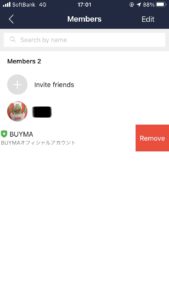
これで自分だけの英単語帳の完成です。
では次にどのように使っていくのかを説明します。
自分に合ったLINEアプリ英単語帳の作り方【重要】
LINEで英単語帳を作る上で、3つ重要なことがあります。
結論からいうと、以下がそうです。
2、例文をそのまま暗記しない。
3、普段使う文に変える。
1つずつ説明していきます。
一単語:文字だけで覚えない
人の脳は復習しないと忘れるように出来ていて、今覚えたことも20分後には42%忘れています、なので何らかの工夫が必要になるわけです。
そこで僕が行っていたのはイメージ化です。
単語だけをただ見て覚えようとしても、中々頭に入ってきません。それよりイメージにした方が断然記憶に残ります。
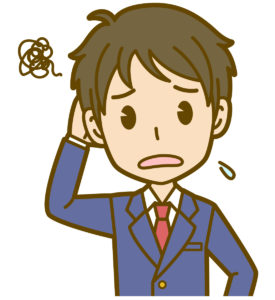
いきなりそんなこと言われてもイメージできないよ〜
そんな人もいるかと思います。ですが、難しい単語でもGoogleやSafariなどで画像検索すると、その単語にあった画像が出てきます、気になる方は一度試してみてください。
例文をそのまま暗記しない
ぶっちゃけ教材などに出てくる例文って、普段使わないものばかりです。それを覚えてもぶっちゃけ何の特にもなりません。
例えば「trim(刈り込んで整える)」を覚えたい、例文がこのように書いてあるとします。
私たちは今週末、生け垣を刈り込む予定です。
どう考えても普段使いませんよね?
このように普段使わない文だとほとんど記憶に残りません。
これをこのまま覚えるより、次のステップのことをした方が効率的で絶対覚えられます。
普段使う文に変える
1番イメージできるので、マジでオススメです。
というのも上記のような文は人生で出てきても1回あるかないかくらいでしょう。
僕はまだ言ったことありません。
それを普段使う自分の言葉に入れ替えます。
今日美容室で髪すいてもらったんだ。
どうですか?
誰もが美容室に行くのでイメージもしやすく、実用的じゃないですか?
僕は中々覚えれない単語はこのように「実用的な文」にし、覚えていました。
覚え方:追記
自分が作った文章を声に出すのが1番、ただ声に出すのではなく、誰かに伝えるというイメージをしながらです。
以前こんな記事を読みました。
Aチームには「覚えた後にテストをします」、Bチームには「覚えた後説明してもらいます」このように告げ、それぞれに覚えてもらった結果、Bチームの方がAチームに比べ圧倒的に記憶に残っていたということです。
目で見て、声を出すことによって口を動かし、耳で聞く、たくさんの機能を使うことによって脳に印象付けられる=記憶に残りやすいということです。
これを読んでから僕も実践しています。
オススメの無料アプリ英語辞書の紹介
英語を勉強していると、わからない単語は必ず出てきます。そんな時必要なのが英語辞書です。たくさんある中で何を見て、どれを信用すればいいのかわからない人もいると思います。
ここでは僕が使っているアプリを2つ紹介します。
1、英辞郎 on the WEB(アルク)
これは僕が一番よく使っていたアプリです。
発音も聞くことができ、例文もあるのでよく使っていました。
特徴も合わせて紹介していきますね。
| 対象者 | 初級者〜上級者 |
| 収録単語数 | 約220万語(2020年11月現在) |
| 良い点 |
1、発音を聞くことができる 2、文字の大きさを変えることができる 3、単語帳を作ることができる(無料登録が必要) 4、検索した単語に関連するイディオムが豊富にある 5、英単語から日本語、日本語から英単語と調べることができる |
| 悪い点 | 1、検索履歴が残らない
2、広告がある 3、単語帳を使うのに無料登録が必要 4、オフラインで使用できない |
2、Weblio英語辞書
次にWeblioです。
こちらは発音記号を確認することができるので重宝してました。
| 対象者 | 初心者〜上級者 |
| 収録単語数 | 約1087万語(2020年11月現在) |
| 良い点 | 1、検索履歴が残る
2、発音を聞くことができる 3、発音記号を見ることができる 4、検索した単語に関連するイディオムが豊富にある 5、英単語から日本語、日本語から英単語と調べることができる |
| 悪い点 | 1、単語帳を作るのに無料登録が必要
2、語彙力テストをするのに無料登録が必要 3、発音が米国アクセントのみ 4、広告がある 5、オフラインで使用できない |
オフラインでも使える無料アプリ英語辞書
最後にオフラインで使えるアプリを紹介します。
オフラインだとwi-fiがない旅行先でも使えるので、何かと便利だと思います。スマホにダウンロードしておいても損はありません。
1、英和辞書・和英辞書
| 収録単語数 |
約10万語(2020年11月現在) |
| 良い点 | 1、発音を聞くことができる
2、発音記号を見ることができる 3、米国と英国、2つの発音、発音記号を見ることができる 4、単語に対する説明が付いている 5、単語を使った例文がある 6、過去形や進行形の形も表示してくれる 7、履歴が残る 8、広告がない |
| 悪い点 | 1、検索した単語に関連するイディオムがない |
2、語語ナビ 和英><英和辞書 LITE オフライン対応!
| 収録単語数 | 約15万語(2020年11月現在) |
| 良い点 | 1、発音を聞くことができる
2、発音記号を見ることができる 3、お気に入りフォルダを作ることができる 4、発音のボリュームを変更できる 5、単語を使った例文がある 6、履歴が残る |
| 悪い点 | 1、検索した単語に関連するイディオムがない
2、広告がある 3、iPhoneのみ |
単語帳作成やレベルチェックなどの補足機能が要らないのであれば、初のうちはこの2つで十分でしょう。
僕のように例文を見て、その単語のイメージを持ちたいという方は「英辞郎 on the WEB」と「Weblio英語辞書」がオススメです。
単語収録数はそこまで気にせず、使いやすいものを選んで使うと良いでしょう。
というわけで、今回はここまでにしておきます。読んでいただき、ありがとうございました。